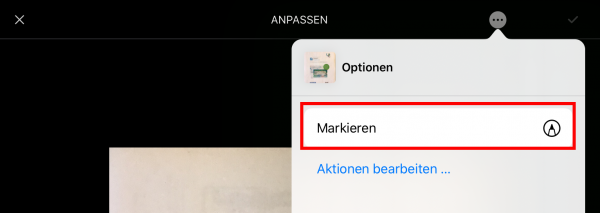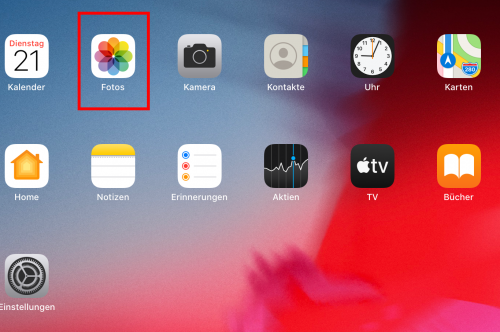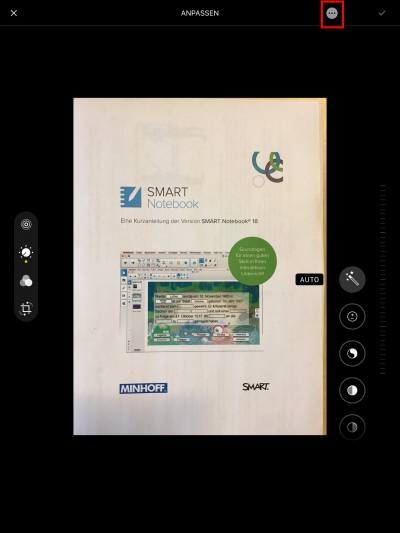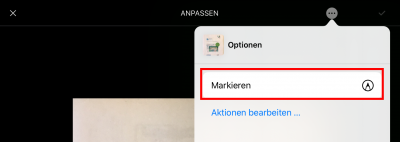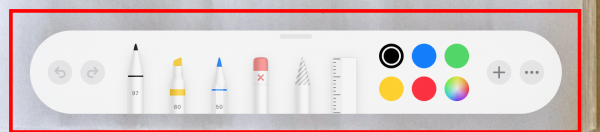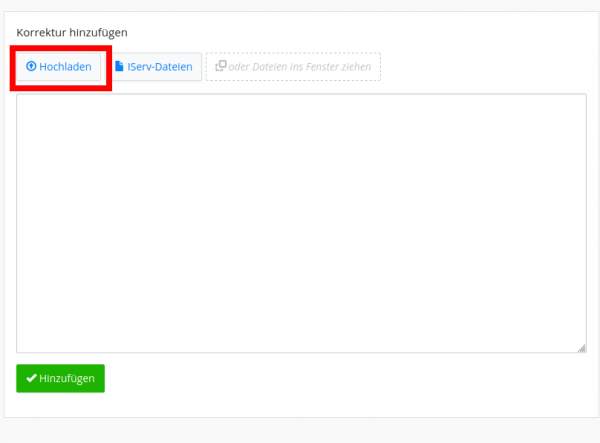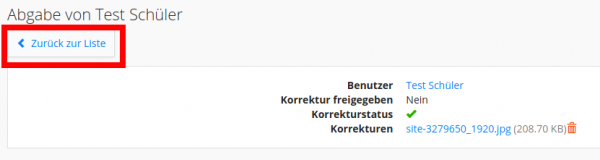Metainformationen zur Seite
- de
Dies ist eine alte Version des Dokuments!
Schülerarbeitergebnisse am Tablet korrigieren
Das Aufgabenmodul von IServ nutzen
Dieser Abschnitt setzt voraus, dass Sie bereits mit dem Aufgabenmodul von IServ Aufgaben stellen können.
Rufen Sie die IServ-Weboberfläche entweder in der IServ-App (Android, iOS, iPadOS) oder einem Browser Ihrer Wahl. Wählen Sie im linken Bereich das Modul „Aufgaben“ aus.
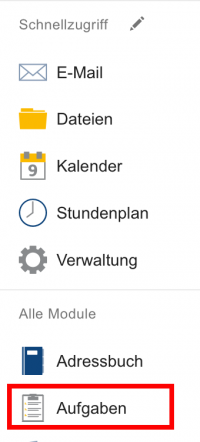
Sie können sich das Modul auch in den Schnellzugriff legen.
Jetzt können Sie über den Link „Aufgaben stellen und verwalten“ in die Lehrer*innenansicht gelangen:

Wählen Sie nun die Aufgabe aus, die Sie bearbeiten möchten:

Lassen Sie sich jetzt die Abgaben Ihrer Schüler*innen anzeigen:
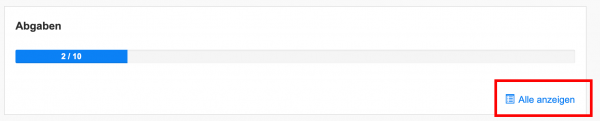
Auf der folgenden Seite können Sie die bereits vorliegenden Abgaben sehen. Wählen Sie die Datei, die Sie korrigieren / annotieren möchten:

Je nach System gibt es nun verschiedene Verfahren der Weiterverarbeitung.
Mit dem iPad und der Foto-App
Beim iPad berühren Sie mit dem Finger oder Stift den Link zur der Datei, die Sie bearbeiten wollen. Die Datei sollte in einem weit verbreiteten Bildformat hochgeladen sein (jpg oder png).
Die IServ-App bittet Sie ggf. darum, auf die App „Foto“ zugreifen zu können. Dies muss bestätigt werden, damit die Datei gespeichert werden kann. Öffnen Sie jetzt auf dem iPad die Foto-App:
Tippen Sie mit dem Finger auf das soeben heruntergeladene Bild, was Ihnen daraufhin angezeigt werden sollte. Mit den drei Punkten oben kommen Sie in den Bearbeitungsmodus.
Im folgenden Dialog wählen Sie den Punkt „Markieren“:
Daraufhin erscheint eine Werkzeugleiste, mit der Sie Markierungen und Annotationen vornehmen können.
Wenn die Korrektur fertig ist, wählen Sie rechts oben „fertig“ und bestätigen anschließend auch rechts oben auf mit dem gelben Haken. Damit ist die Datei fertig vorbereitet und muss im nächsten Schritt der Schülerin/dem Schüler wieder auf IServ zur Verfügung gestellt werden.
Gehe Sie jetzt zurück zum Aufgabenmodul von IServ in die Ansicht der einzelnen Schülerabgaben (s.o). Klicken Sie jetzt aber auf den Schülernamen, nicht auf die hochgeladene Datei:
Jetzt kann die soeben bearbeitete Datei hochgeladen werden:
Bestätigen Sie danach durch die grüne Schaltfläche „Hinzufügen“. Oben erscheint:
Gehen Sie zurück zur Liste.
Die Korrektur ist für Schüler*innen zum jetzigen Zeitpunkt noch nicht sichtbar. Sie muss erst freigegeben werden.